我们在谷歌浏览器(Google Chrome)软件的时候,会遇见打开提示正在下载代理脚本的情况,你们知道怎么处理吗?下文这篇教程就带来了谷歌浏览器(Google Chrome)打开提示正在下载代理脚本的详细处理步骤。
首先要我们打开谷歌浏览器(Google Chrome)软件,虽然打开很慢,但是首先要有耐心等待打开浏览器。找到右上角的”自定义及控制Google Chrome“按钮,进入“设置”。
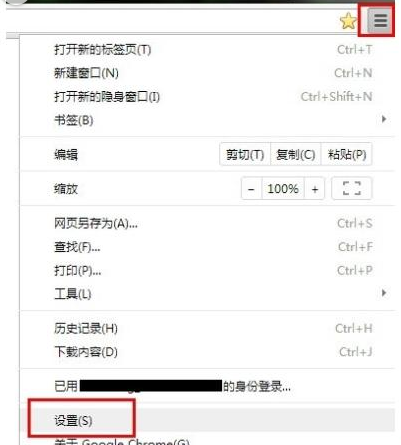
“设置” -- “显示高级设置”。
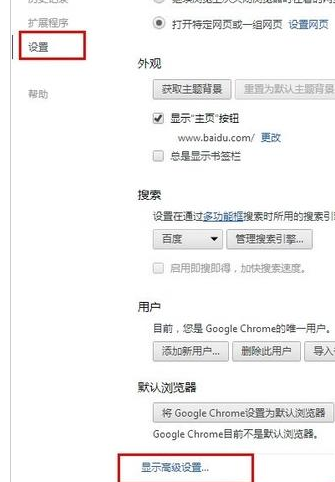
”更改服务器设置“ -- "连接" -- ”局域网设置" -- 把"自动检测设置"这个选项留空(不要勾选) -- “确定”。
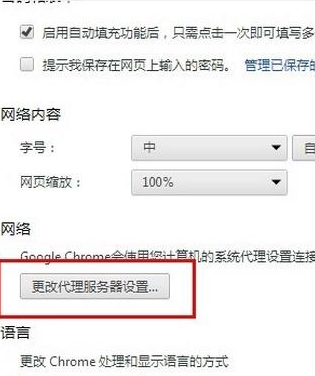
然后我们点击“连接”--“局域网设置”
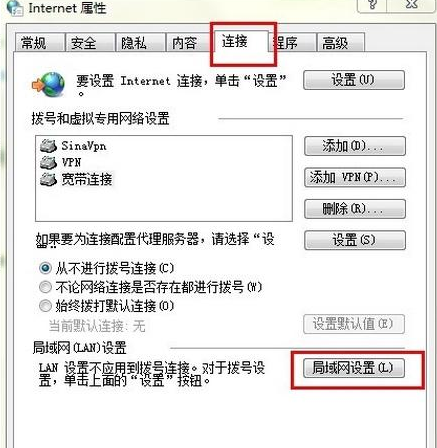
接着我们取消“自动检测设置”
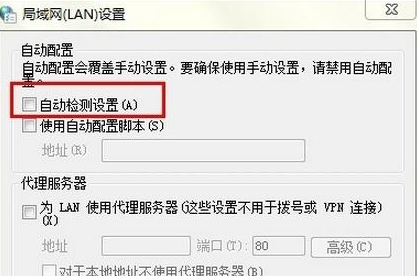
重新启动浏览器,问题解决,chrome又恢复了瞬间启动!
看完了上文为各位描述的谷歌浏览器(Google Chrome)打开提示正在下载代理脚本的详细处理步骤,你们是不是都学会了呀!
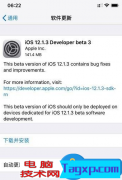 iOS 12.1.3 Beta 3发布,仅修复Bug
iOS 12.1.3 Beta 3发布,仅修复Bug
苹果推出了iOS12.1.3的第三个开发者预览版和公测版,从目前情况......
阅读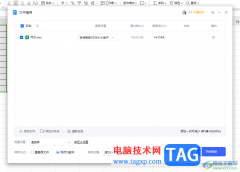 WPS excel文件太大压缩小的方法
WPS excel文件太大压缩小的方法
WPS是很多小伙伴用来办公的常用软件,大家通过该软件整理文档......
阅读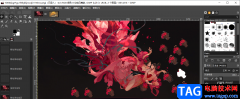 gimp局部抠图的方法
gimp局部抠图的方法
gimp软件是一款免费开源的图像编辑工具,它的功能十分的丰富,......
阅读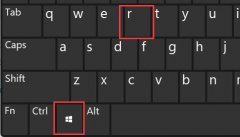 win10更新后无法共享打印机解决方法
win10更新后无法共享打印机解决方法
有的朋友最近在更新系统后,出现了无法共享打印机的问题,其......
阅读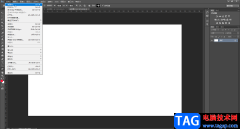 PS查找自定义图案的方法教程
PS查找自定义图案的方法教程
在AdobePhotoshop中我们有时候会添加一些自己喜欢的图案,这样可......
阅读 QQ悄悄话怎么查是谁?QQ悄悄
QQ悄悄话怎么查是谁?QQ悄悄 极速wifi大师最新版下载官
极速wifi大师最新版下载官 QQ操作频繁导致添加好友功
QQ操作频繁导致添加好友功 ARM上的Windows 10设置为可模
ARM上的Windows 10设置为可模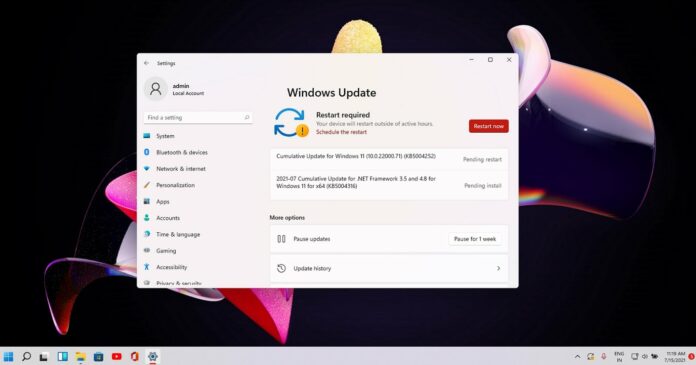 Windows11 Build 22000.71 (KB500
Windows11 Build 22000.71 (KB500 Windows10 20H2更新达到商业预
Windows10 20H2更新达到商业预 淘宝人生成就步骤介绍
淘宝人生成就步骤介绍 计算机病毒的特征,传播
计算机病毒的特征,传播 艾尔登法环蒙葛特咒剑在
艾尔登法环蒙葛特咒剑在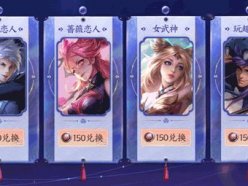 王者荣耀150个蔷薇之心怎
王者荣耀150个蔷薇之心怎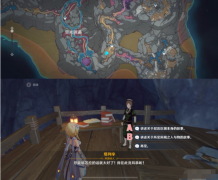 原神塔列辛之书成就完成
原神塔列辛之书成就完成 显卡性能排行天梯图
显卡性能排行天梯图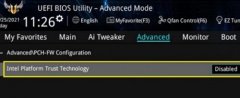 华硕主板安装win11详细方法
华硕主板安装win11详细方法 注意!任天堂eshop近日无法
注意!任天堂eshop近日无法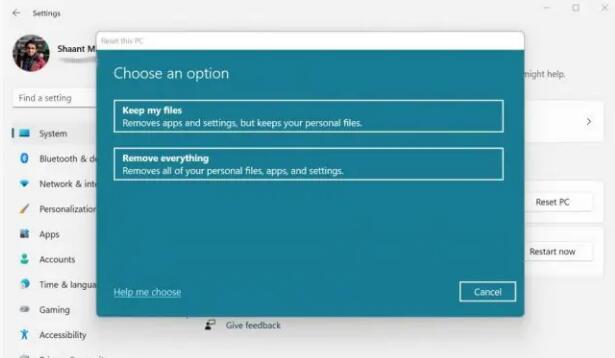 电脑如何恢复出厂设置w
电脑如何恢复出厂设置w WPS Word设置导航窗口偏右显
WPS Word设置导航窗口偏右显 WPS文档显示修改记录的方
WPS文档显示修改记录的方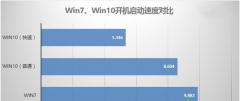 win10比win7好在哪里详细介
win10比win7好在哪里详细介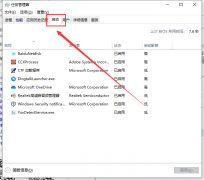 win101903开机慢解决方法
win101903开机慢解决方法 大神告诉你水星路由器如
大神告诉你水星路由器如 飞鱼星路由器如何限制禁
飞鱼星路由器如何限制禁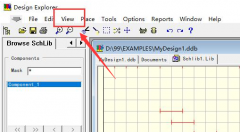
对于刚接触Protel99se这款软件的朋友来说,可能还不知道Protel99se怎么打开工具视图?那么今天小编就为大家带来了Protel99se打开工具视图方法,希望可以帮助到大家哦。...
次阅读
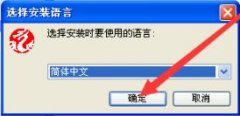
怎么在电脑上安装燕秀工具箱呢,具体有哪些步骤呢?现在就和大家一起分享关于燕秀工具箱的安装步骤,有需要的朋友可以来看看这篇文章哦,希望可以帮助到大家。...
次阅读
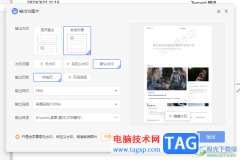
金山PDF软件被多数小伙伴用来进行转换、拆分以及替换页面等操作,而常用的功能其中转换文档功能用的是最多的,我们可以将PDF文件进行多种文件格式的转换操作,当你想要将PDF文件转换成图...
次阅读

mindnow思维导图是一款非常实用的一款导图编辑软件,这款软件不管是针对什么样的用户都是可以轻易的上手的,并且有非常好看的样式模板可以选择,你可以选择括号图、鱼骨图、顺序图以及...
次阅读

很多小伙伴之所以会选择使用腾讯文档来对在线文档进行编辑,就是因为腾讯文档中的功能十分的丰富,能够满足我们对于文档的各种编辑需求。有的小伙伴在使用腾讯文档的过程中想要给文档...
次阅读

outlook是微软办公软件套装的组件之一,它为用户提供了多种功能,例如用户可以用它来收发电子邮件、管理联系人信息、记日记、安排日程、分配任务等,能够协助用户更好的处理日常的工作...
次阅读

CorelDRAW简称为CDR,这是一款非常好用的设计软件,在其中我们可以轻松进行设计创作。如果我们在CorelDRAW中绘制形状后,希望设置线条的颜色,小伙伴们知道具体该如何进行操作吗,其实操作方...
次阅读

经常进行办公编辑的小伙伴应该对AdobeAcrobat这款软件是有所了解的,在该软件中,我们可以使用到很多的功能选项对PDF文档进行编辑修改,比如可以对PDF文档不要的页面进行删除,或者旋转页面...
次阅读

在日常生活中我们经常可以看到各种视频,如果我们仔细观察,会发现这些视频基本上都会有一定的过渡效果,比如从某个场景过渡到另一个场景时,可能会有交叉溶解或者白场过渡等效果。在...
次阅读

KMPlayer播放器是一款很多小伙伴都在使用的全能播放器,它的功能十分的强大,能够支持所有格式的视频文件,有着丰富的解码库,还能够播放各种热门视频以及高清电视。在使用KMPlayer的过程...
次阅读
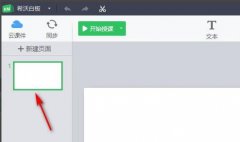
在希沃白板中怎么设置背景呢?想必有很多朋友都很想知道,那么今日小编就和大家分享一下希沃白板背景的设置方法吧,感兴趣的朋友了可以来看看哦。...
次阅读
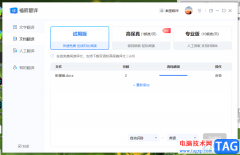
福昕翻译大师是一款很好用的翻译软件,你可以自定义翻译自己需要的文字内容,也可以将自己保存在电脑中的文档进行翻译,该软件是十分智能的,当你将自己想要翻译的文档添加到福昕翻译...
次阅读

极光pdf是一款专业的pdf处理软件,它拥有着强大且丰富的功能,例如有着格式转换、拆分合并、注释、阅读等功能,可以帮助用户简单轻松的完成编辑工作,因此极光pdf软件深受用户的喜爱,当...
次阅读
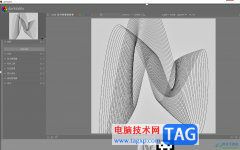
darktable是一款开源照片的后期处理软件,为用户提供了丰富的工具和功能,可以简单轻松的帮助他们优化和编辑照片,而且darktable软件的界面简洁直观,用户使用起来非常方便,例如用户可以根...
次阅读
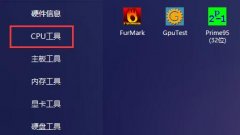
当我们的内存出现损坏时,就需要查看内存品牌了,那么我们怎么使用图吧工具箱查看内存品牌呢?下面小编就为将具体的查看分享给大家。...
次阅读